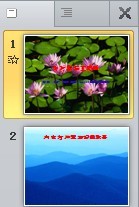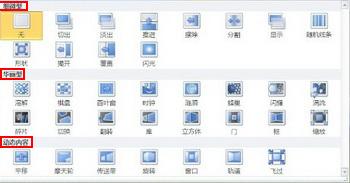|
PowerPoint 2010操作入门:为对象添加动画效果 日常在工作中制作幻灯片,展示我们的产品和技术资料,或者制作课件,都是通过为演示文稿中的对象,比如文本、图片、形状、表格、SmartArt图形和其他对象添加动画效果,赋予它们进入、退出、大小或颜色变化甚至移动等视觉效果。来提高我们的展示效果的。在ppt 2010 中,动画效果更加生动,动画“动作”更加丰富,同时我们还可以自定义更多的动作。下面我们就来一起学习下在PowerPiont中为对象添加动画效果的方法和步骤。 PowerPoint 2010 的动画效果类型 类型1、“进入”效果。例如,可以使对象逐渐淡入焦点、从边缘飞入幻灯片或者跳入视图中。 类型2、“退出”效果。这些效果包括使对象飞出幻灯片、从视图中消失或者从幻灯片旋出。 类型3、“强调”效果。这些效果的示例包括使对象缩小或放大、更改颜色或沿着其中心旋转。 类型4、动作路径。使用这些效果可以使对象上下移动、左右移动或者沿着星形或圆形图案移动(与其他效果一起)。 温馨提示:可以单独使用任何一种动画,也可以将多种效果组合在一起。例如,可以对一行文本应用“强调”进入效果及“陀螺旋”强调效果,使它旋转起来。 向对象添加动画: 一、对单个对象应用多个动画效果: 步骤1、选择要添加多个动画效果的文本或对象。 步骤2、在“动画”选项卡上的“高级动画”组中,单击“添加动画”,如果有多个对象需要设置相同的动画效果,就可以使用“动画刷”(必须是PowerPoint 2010),轻松一刷,烦恼去无踪。 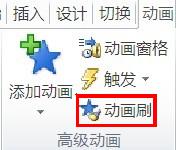 温馨提示:切换是向幻灯片添加视觉效果的另一种方式。幻灯片切换效果是在演示期间从一张幻灯片移到下一张幻灯片时在“幻灯片放映”视图中出现的动画效果。您可以控制切换效果的速度,添加声音,甚至还可以对切换效果的属性进行自定义。 二、向幻灯片添加切换效果: 步骤1、在包含“大纲和幻灯片”选项卡的窗格中,单击“幻灯片”选项卡
步骤2、选择要想其应用切换效果的幻灯片的缩略图。 步骤3、在“切换”选项卡的“切换到此幻灯片”组中,单击要应用于该幻灯片的幻灯片切换效果。
在“切换到此幻灯片”组中选择一个切换效果。在此示例中,选择只有 powerpoint 2010 才有的“库”切换效果。 切换效果分为三大类:细微型、华丽型、动态内容。其中在“华丽型”中有很多切换效果,只有在 PowerPoint 2010 才有,赶紧去试试这些切换效果吧,一定让你的幻灯片更加酷! 三、向幻灯片中添加视频和音频: (责任编辑:IT信息技术民工) |